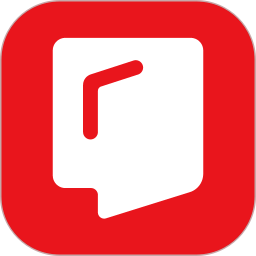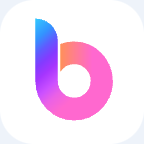ThunderSoft Slideshow Factory官方版是一款界面友好、功能全面、操作便捷的幻灯片制作工具。ThunderSoft Slideshow Factory官方版提供了超过70个过渡效果,并支持快速启动超过70个不同的动画模板,同时可以让.wav,mp3,.WMA格式音频作为背景音乐。
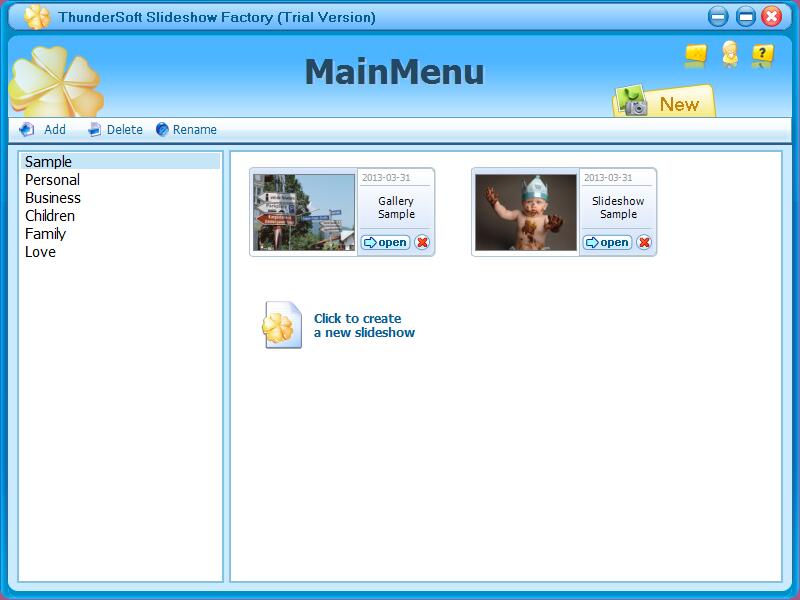
ThunderSoft Slideshow Factory功能介绍
添加超过70个过渡效果。
快速启动超过70个不同的动画模板(包括2个模板包)。
用超过500张图像构建相册,并用缩略图索引页完成它们。
支持.wav,mp3,.WMA格式音频作为背景音乐。
发布您的幻灯片作为Flash /HTML,EXE,屏幕保护程序,或视频文件。
发布幻灯片作为HTML5视频,支持所有主要浏览器,并且可以在ipad、iPhone中查看。
支持所有主要的视频文件,包括FLV,MP4,MPG,AVI,WMV,MKV,MOV等。
支持高清视频格式
分享你的相册或幻灯片在线。
为谷歌AdWords发布swf文件。
ThunderSoft Slideshow Factory安装步骤
1、我们在本站下载这款软件,将得到的压缩包进行解压,得到左侧这个exe文件
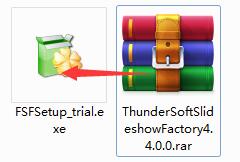
2、双击这个exe文件,选择一个语言,点击OK
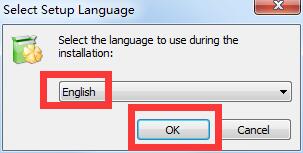
3、进入安装向导,点击next
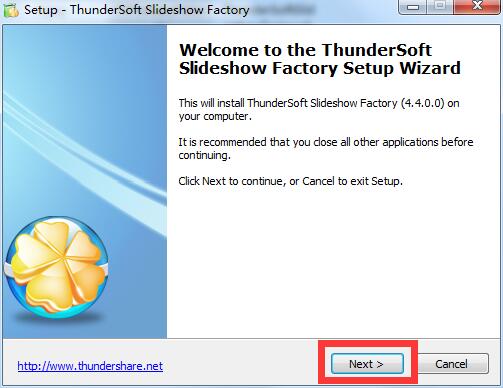
4、点击我同意协议,点击next
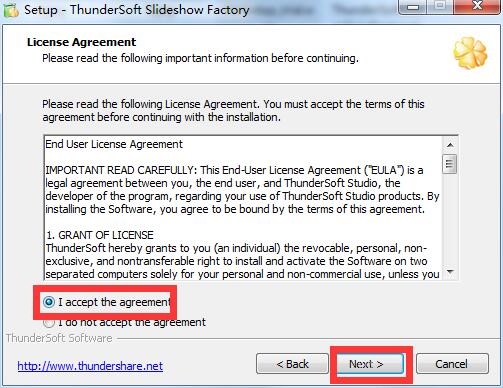
5、然后我们看到这款软件的默认安装位置在C盘,想要更换的话,我们点击“browse”
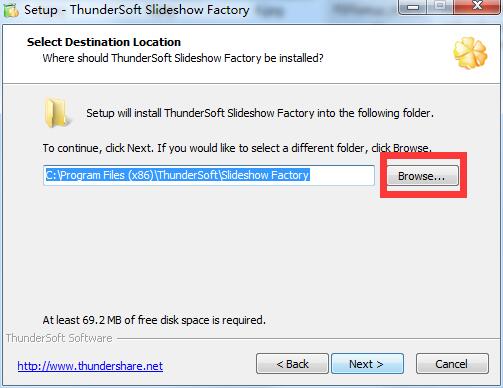
6、这里我们在D盘选择一个位置,点击确定

7、之后点击next
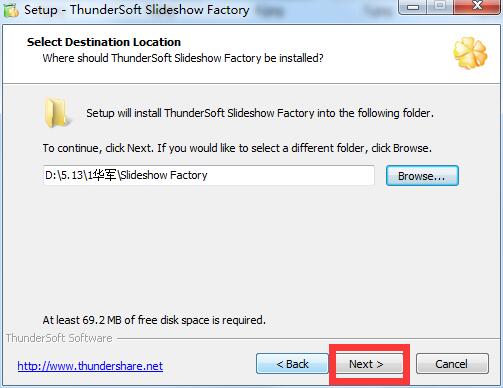
8、点击next
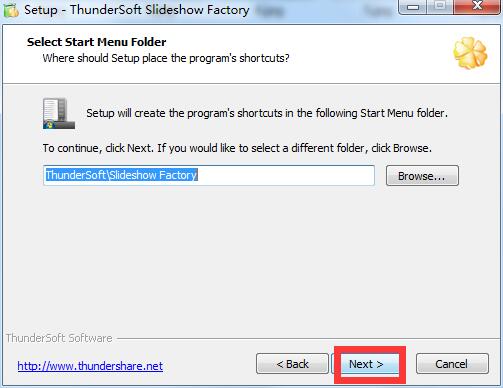
9、点击next
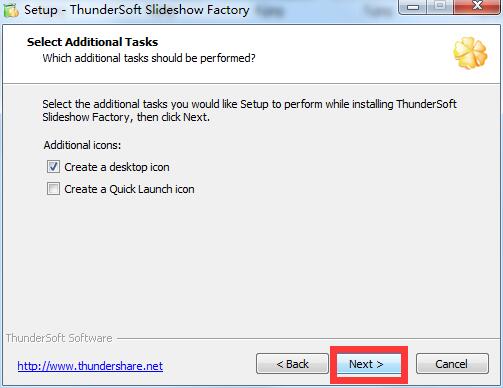
10、点击install
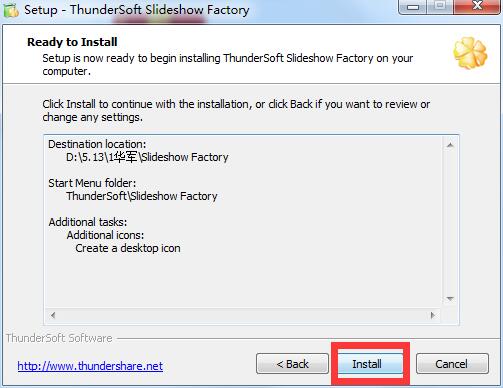
11、软件正在安装,我们耐心等待
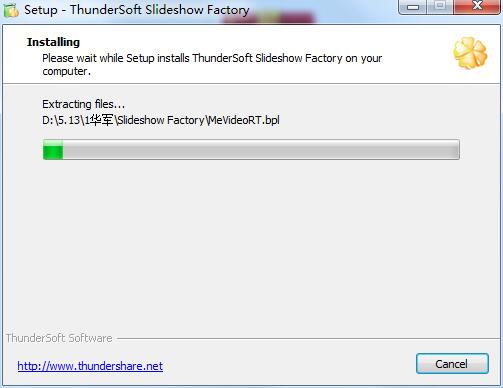
12、软件安装成功
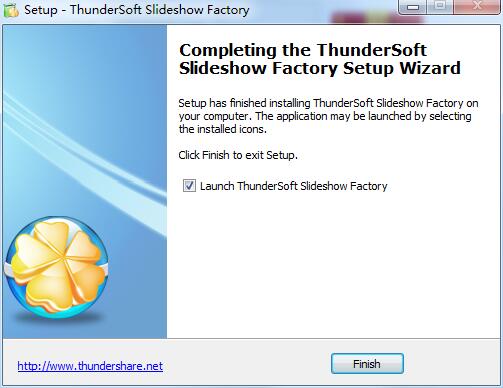
ThunderSoft Slideshow Factory使用方法
1、在电脑桌面上双击这款软件的快捷方式,打开该软件

2、进入软件主页后我们点击“add”
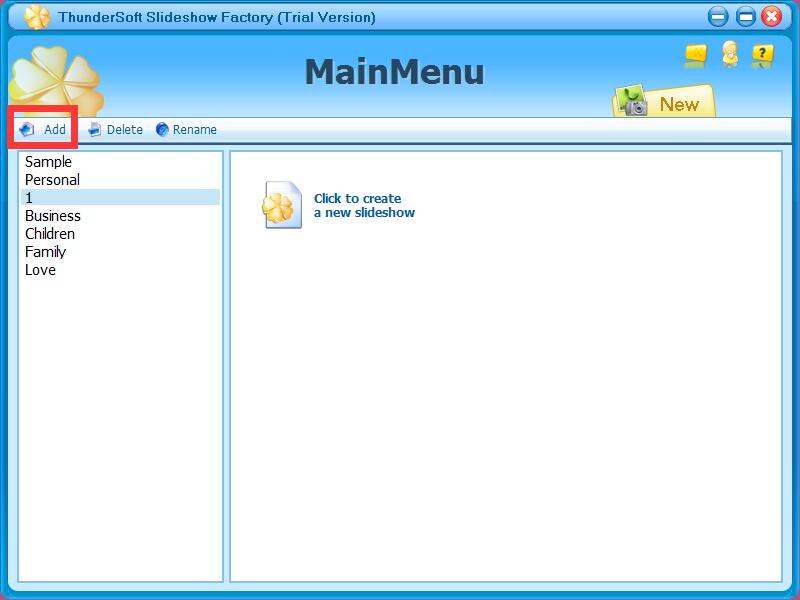
3、然后创建一个名称
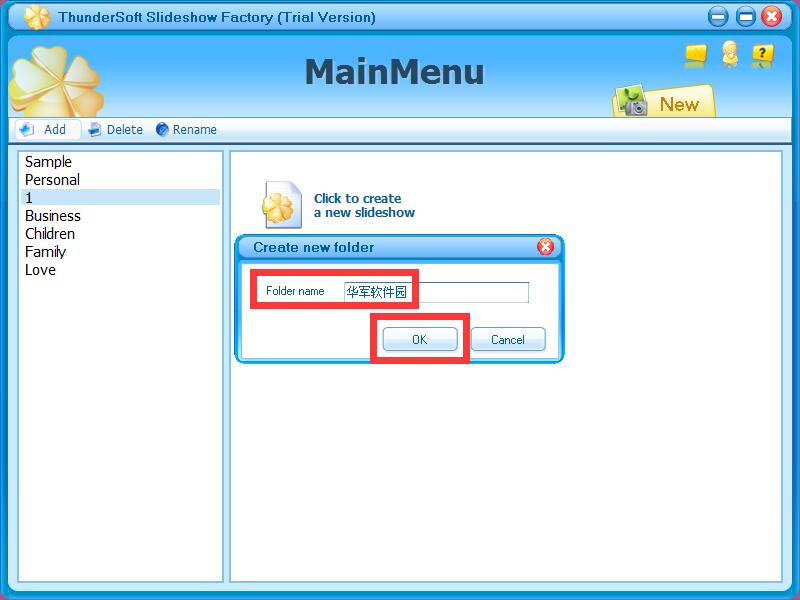
4、接着我们点击创建好的名称,再点击图示位置

5、然后在电脑中选择图片或者视频进行添加
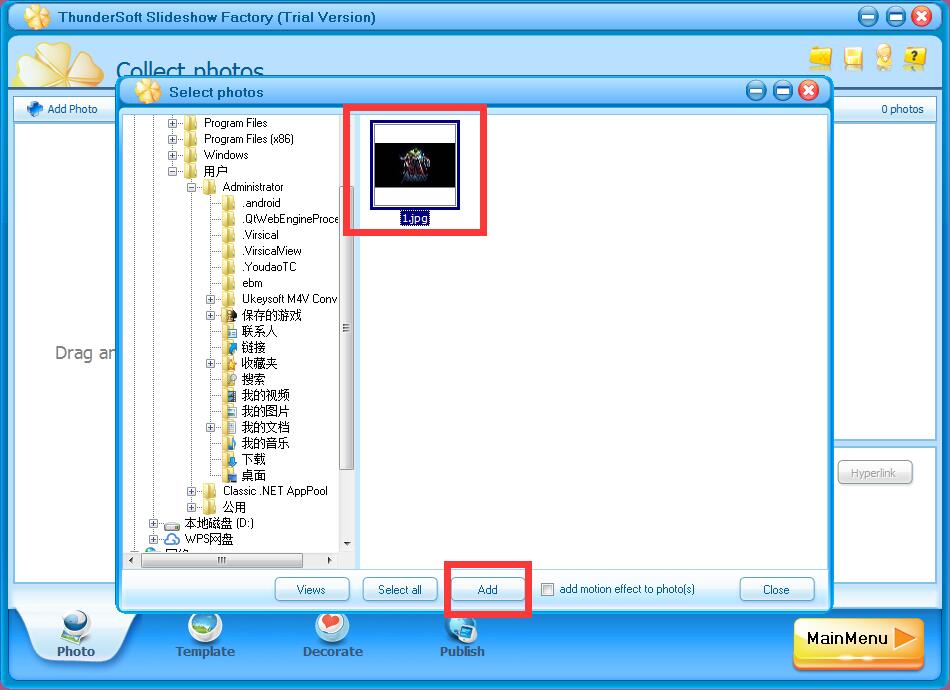
6、之后我们可以在下方设置一下图片的亮度、对比度等
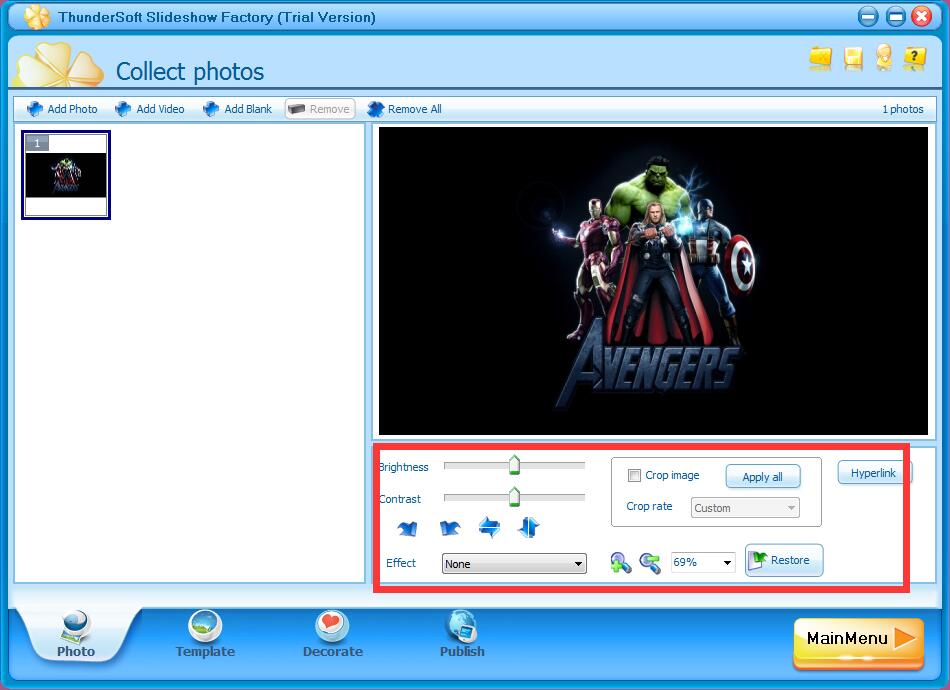
7、在这个界面,我们可以给图片设置动画特效
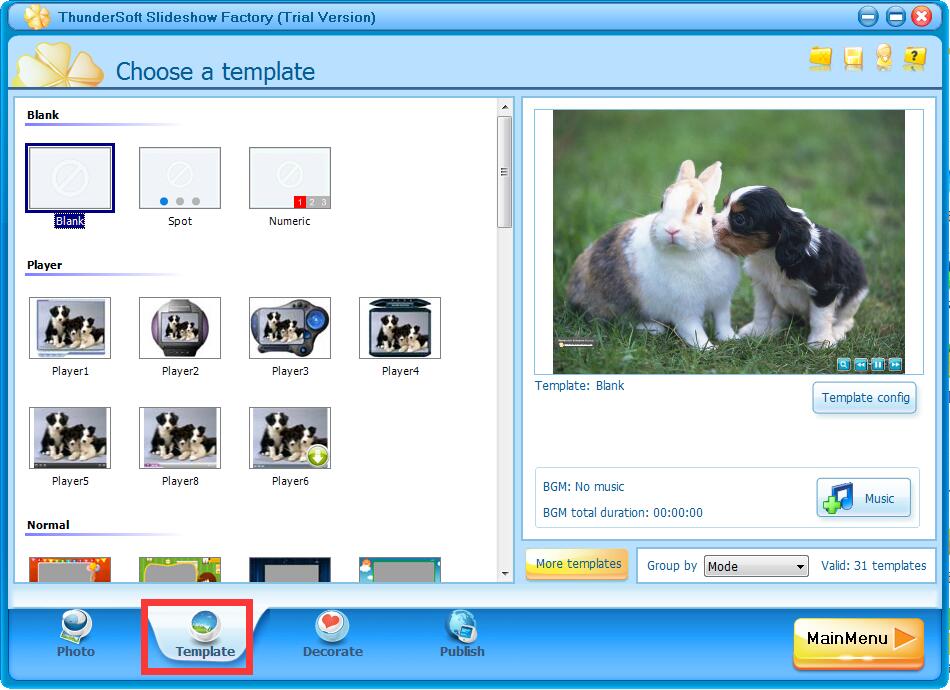
8、在这个界面,我们可以给图片设置贴纸
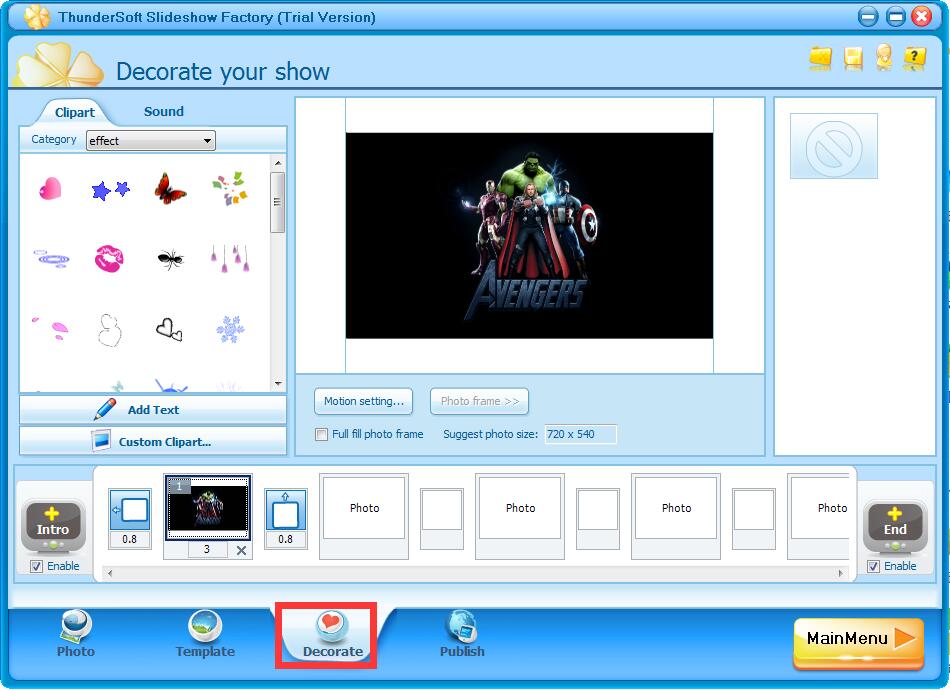
9、在最后这个我们,我们可以选择左侧一个格式,进行保存
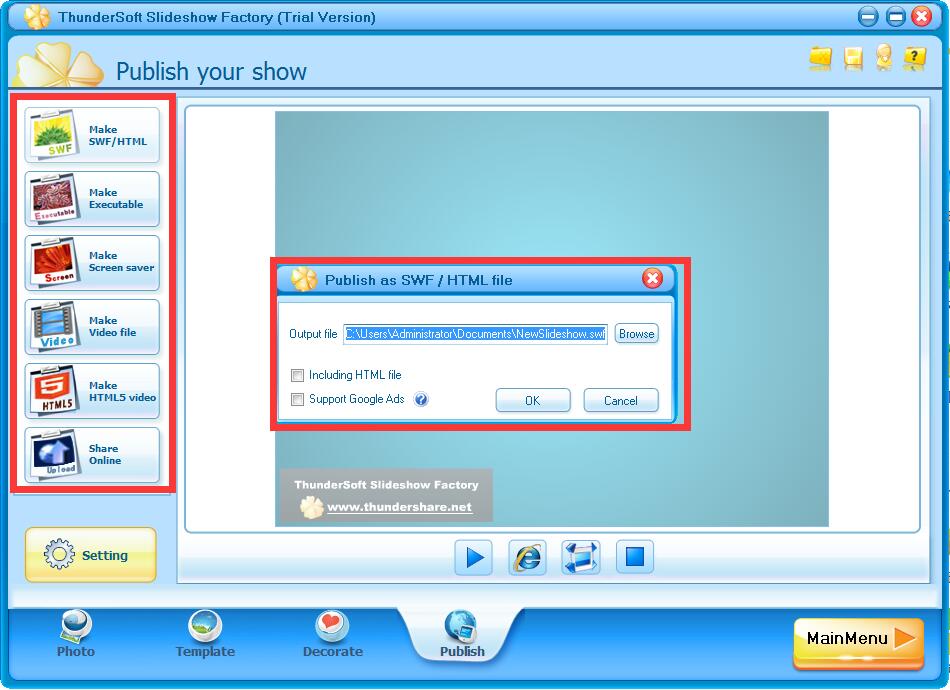
ThunderSoft Slideshow Factory常见问题
如何用音乐制作幻灯片?
第1步 创建一个新的幻灯片项目。
第2步 添加你的照片。
第3步 在“模板”页面上,选择一个你喜欢的模板,或者保持空白。
第4步 点击<音乐>按钮添加幻灯片背景音乐。你可以添加一首以上的歌曲,音乐会在幻灯片中自动重演。
第5步 发布你的幻灯片。转到“发布”页面,选择您想要的输出格式。
如何用口令制作幻灯片?
第1步 创建一个新的幻灯片项目,并导入您的照片。
第2步 在“模板”页面上,选择一个你喜欢的模板,或者保持它是空白的。如果你需要背景音乐,点击<音乐>按钮来添加它。
步骤3 转到“发布”页面,选择“使可执行”。你会看到下面的窗口,点击<密码…>按钮为幻灯片设置密码。
第4步 运行你发布的幻灯片。您可以发现您需要输入密码才能打开幻灯片。最终用户可以修改密码,如果你允许他们这样做。
ThunderSoft Slideshow Factory更新日志
1、修复bug
2、友好部分功能
华军小编推荐:
当然我们{zhandian}除了ThunderSoft Slideshow Factory这样一款非常方便的软件,还有{recommendWords}等相关软件提供下载,有需要的小伙伴请点击下载使用。